NextCloud peut s’utiliser sur son ordinateur via un logiciel, ou directement dans votre navigateur web. L’interface web est utile surtout pour télécharger ponctuellement un fichier non synchronisé sur votre ordinateur, ou pour gérer vos partages
Pour utiliser NextCloud sur un navigateur web, lancez un navigateur (Firefox, Safari, Chrome, selon votre usage) et entrez l’adresse de votre NextCloud. La plupart du temps, il est à une adresse de la forme https://cloud.votresociete.com/
Ici, on va se connecter au cloud de test d’Octopuce à l’adresse https://testcloud.octopuce.fr/
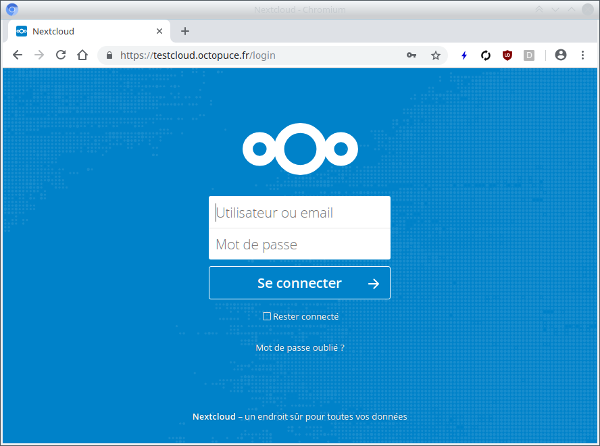
Entrez votre nom d’utilisateur et votre mot de passe, et cliquez sur « Se Connecter ».
Si vous êtes sur un ordinateur public ou qui n’est pas le votre, assurez-vous de ne pas sauvegarder ce mot de passe dans le navigateur web. Si vous êtes sur votre ordinateur habituel, vous pouvez très bien demander à votre navigateur de se souvenir de ce mot de passe.
Vous arrivez sur l’interface web de NextCloud.
La partie gauche vous permet de changer la vue de droite, qui montre vos fichiers et dossiers. NextCloud se comporte comme l’explorateur de fichier de Windows (ou finder sous Mac), si vous cliquez sur un dossier, il s’y rend, et si vous cliquez sur un fichier, il le télécharge sur votre ordinateur.
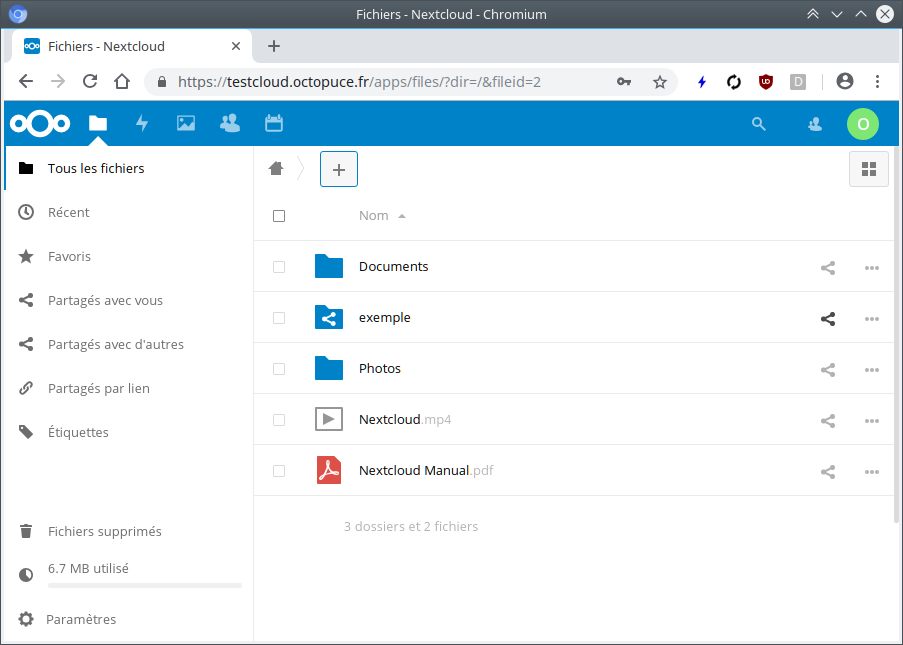
Pour effectuer d’autres actions sur vos fichiers, vous pouvez les cocher à l’aide des coches sur la gauche, ou cliquer sur le menu « … » à droite pour supprimer, renommer etc.
Ensuite, pour envoyer un ou des nouveaux fichiers dans le dossier courant, ou pour y créer un sous-dossier, cliquez sur le bouton « + » en haut au centre, puis choisissez :
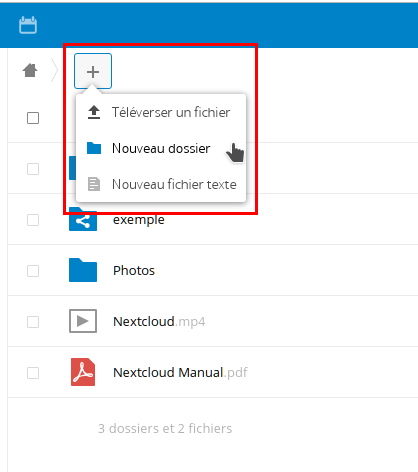
Vous pouvez aussi gérer vos partages de fichiers et de dossiers depuis cette interface. Pour cela, rendez-vous sur la page d’aide à la gestion de vos partages
Lien direct octo.re/20
